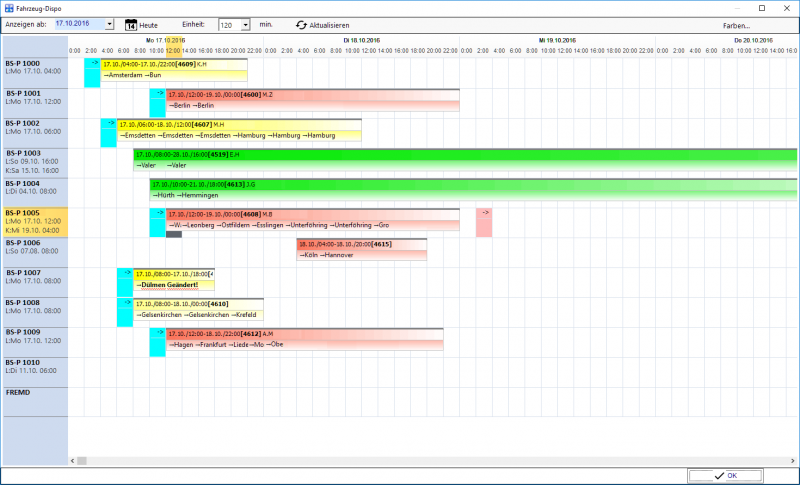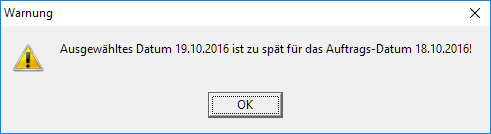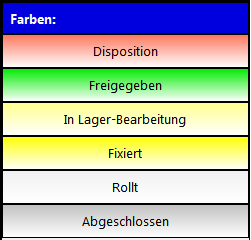REFLEX Transport-Logistik Fahrzeug-Dispo: Unterschied zwischen den Versionen
(→Zeitraum ändern) |
|||
| Zeile 18: | Zeile 18: | ||
=== Zeitraum ändern === | === Zeitraum ändern === | ||
| − | Wenn Sie den Zeitraum eines Transport-Projekt ändern wollen, klicken Sie es mit der linken Maustaste an. Dann | + | Wenn Sie den Zeitraum eines Transport-Projekt ändern wollen, klicken Sie es mit der linken Maustaste an und halten die Maustaste gedrückt. Dann ziehen Sie den Balken mit gedrückter Maustaste bis zum gewünschten Zeitpunkt und lassen die Maustaste los. Fertig! |
| − | ... | + | Wenn Sie einen Balken verschieben und loslassen, prüft das Programm, ob der gewählte Zeitpunkt zulässig ist. Dazu wird das '''niedrigste''' Auftrags-Transport-Datum aus dem Projekt gesucht und mit dem neu gewählten Datum verglichen. Wenn das gewählte Datum '''größer ist''' als das '''niedrigste Datum''' des Transport-Projekts, wird eine Fehlermeldung angezeigt... |
| − | . | + | [[Datei:TransportLogistik_Datum_zu_spaet.png]] |
| − | |||
| − | |||
| − | |||
| − | |||
| + | ...und die Auswahl wird verworfen, d.h. das Transport-Projekt wird zum ursprünglichen Zeitpunkt zurückversetzt! | ||
== Farben == | == Farben == | ||
Version vom 18. Oktober 2016, 15:45 Uhr
Inhaltsverzeichnis
1 Allgemeines
Mit der Fahrzeug-Dispo können Sie Ihre Fahrzeuge disponieren.
2 Anzeige
Es wird eine grafische Anzeige benutzt, die die Fahrzeuge in der Zeitachse darstellt.
Beispiel:
2.1 Anderes Fahrzeug verwenden
Wenn Sie ein Transport-Projekt mit einem anderen Fahrzeug verwenden wollen, klicken Sie es mit der linken Maustaste an und halten die Maustaste gedrückt. Dann ziehen Sie die Maus zu dem gewünschten Fahrzeug und lassen die Maustaste los. Fertig!
2.2 Zeitraum ändern
Wenn Sie den Zeitraum eines Transport-Projekt ändern wollen, klicken Sie es mit der linken Maustaste an und halten die Maustaste gedrückt. Dann ziehen Sie den Balken mit gedrückter Maustaste bis zum gewünschten Zeitpunkt und lassen die Maustaste los. Fertig!
Wenn Sie einen Balken verschieben und loslassen, prüft das Programm, ob der gewählte Zeitpunkt zulässig ist. Dazu wird das niedrigste Auftrags-Transport-Datum aus dem Projekt gesucht und mit dem neu gewählten Datum verglichen. Wenn das gewählte Datum größer ist als das niedrigste Datum des Transport-Projekts, wird eine Fehlermeldung angezeigt...
...und die Auswahl wird verworfen, d.h. das Transport-Projekt wird zum ursprünglichen Zeitpunkt zurückversetzt!
3 Farben
Die Farben der Balken haben folgende Bedeutung: